Upravljajte podvojene stike v Outlooku: izbrišite, združite, premaknite, kategorizirajte
Kutools za Outlook
Ko uvozite stike v Outlook iz Excelove preglednice ali druge programske opreme, obstaja možnost, da ustvarite podvojene vnose v mapi s stiki. Takšni dvojniki lahko zamašijo vaše mape s stiki in zavzamejo nepotreben prostor v Outlooku. Za poenostavljeno rešitev priporočamo Podvojeni stiki uporabnost Kutools za Outlook. Ta funkcija vam omogoča enostavno brisanje, združevanje, premikanje in celo kategoriziranje podvojenih stikov v različnih e-poštnih računih znotraj izbranih map s stiki.
Prednosti Kutools za Outlookove podvojene stike
-
- 🔄 Prilagodljive možnosti obravnavanja dvojnikov: Kutools za Outlook izboljšuje upravljanje podvojenih stikov s ponudbo vsestranskega nabora možnosti, ki ustrezajo različnim potrebam in željam uporabnikov:

- 🗑️ Začasno ali trajno brisanje dvojnikov: Uporabniki se lahko odločijo, da dvojnike začasno premaknejo v mapo »Izbrisani predmeti« in tako omogočijo obnovitev, če je potrebno, ali pa jih trajno izbrišejo, da poenostavijo svoj seznam stikov, pri čemer balansirajo med varovanjem stikov in vzdrževanjem čiste baze podatkov.
- 🔗 Združevanje informacij iz dvojnikov v en sam kontakt: Ko združuje dvojnike, Kutools združi informacije iz vseh izbranih podvojenih stikov, kar zagotavlja, da se podatki ne izgubijo.
- 📂 Prilagodljivo premikanje dvojnikov: Uporabniki lahko selektivno premaknejo vse dvojnike, vključno s prvim primerkom, ali samo dodatne dvojnike v določeno mapo. Ta funkcija je še posebej uporabna za uporabnike, ki želijo pozneje pregledati dvojnike ali vzdrževati ločene sezname za različne namene.
- 🏷️ Kategoriziranje dvojnikov za kasnejšo lažjo identifikacijo: Z omogočanjem uporabnikom, da kategorizirajo dvojnike, Kutools omogoča boljše upravljanje stikov in organizacijo. Ta funkcija je še posebej uporabna za upravljanje velikih baz podatkov o stikih, kjer lahko učinkovita kategorizacija prihrani čas in izboljša potek dela.
- 🌐 Upravljanje podvojenih računov in map: Kutools blesti v svoji zmožnosti upravljanja dvojnikov v več e-poštnih računih in kontaktnih mapah hkrati. Ta zmožnost poenostavi postopek, ki bi bil sicer okoren in dolgotrajen z izvornimi orodji Outlooka, uporabnikom pa ponuja enoten pristop za reševanje podvojenih stikov ne glede na njihovo lokacijo v Outlooku.
- 🔍 Prilagodljivo zaznavanje dvojnikov: Za razliko od Outlookovega osnovnega odkrivanja dvojnikov, Kutools omogoča podrobno prilagoditev pri prepoznavanju dvojnikov, tako da uporabnikom omogoči izbiro določenih kontaktnih polj za primerjavo. To zagotavlja natančnejše odkrivanje dvojnikov na podlagi kriterijev, ki so najbolj relevantni za uporabnika.
- 🧭 Ponovno filtriranje, ki prihrani čas: Kutools si zapomni prejšnje nastavitve za izbrane mape in kontaktna polja, kar uporabnikom omogoča hitro ponovno filtriranje dvojnikov brez ponovne konfiguracije nastavitev. Ta funkcija bistveno skrajša čas, porabljen za upravljanje dvojnikov, zlasti za uporabnike, ki to nalogo redno opravljajo.
- 👥 Podvojeno upravljanje skupine stikov: Pripomoček razširja upravljanje podvojenih skupin na skupine stikov in ponuja možnosti za upravljanje podvojenih skupin stikov na podlagi imena skupine, imena člana ali e-poštnega naslova člana.
Hitro izbrišite, združite, premaknite ali kategorizirajte podvojene stike v Outlooku
Tukaj je opisano, kako uporabiti Podvojeni stiki funkcijo za brisanje, spajanje, premikanje ali kategorizacijo podvojenih stikov v Outlooku.
Kutools za Outlook: Odklenite 100 zmogljivih orodij za Outlook. Brezplačna 60-dnevna preizkusna različica, brez omejitev.Odkrijte več... Poskusite sedaj!
- o Kutools jeziček, v Brisanje skupino, kliknite Podvojeni stiki (lahko tudi kliknete Kutools Plus > Podvojeni stiki).
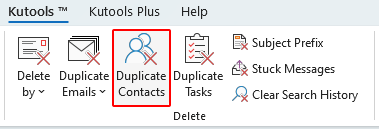
- v Podvojeni stiki - 1. korak (od 5): določite podatkovne datoteke čarovnika izberite podatkovne datoteke, kjer želite odstraniti, združiti, premakniti ali kategorizirati podvojene stike. Ko izberete, kliknite na Naslednji korak: Določite mapo stikov gumb.

Opomba: Če imate v Outlooku več e-poštnih računov z velikimi mapami s stiki, se bo pojavilo okno za nalaganje mape s stiki, kot je prikazano na spodnjem posnetku zaslona. Lahko se odločite za klik Preskoči trenutni e-poštni račun za nalaganje ali preprosto počakajte, da se vse mape s stiki naložijo.

- Ko se mape s stiki naložijo, bodo vse mape s stiki prikazane v levem polju Podvojeni stiki – 2. korak (od 5) okno. Izberite mape Stiki, ki vsebujejo podvojene stike, ki jih želite nasloviti, in kliknite na Naprej: Izberite polja stikov za dvojnike primerjave gumb.
 Nasvet:
Nasvet:- Za več hitrih možnosti, kot je Preveri vse za izbiro map z desno miškino tipko kliknite seznam map.
- Vse izbrane mape se bodo prikazale v desnem polju. Po potrebi jih lahko izbrišete ali razvrstite. Stiki iz map, navedenih na vrhu, bodo prednostno obhranjeni pri upravljanju dvojnikov.
- Če ste že uporabljali to orodje in določili kriterije filtra, lahko preprosto kliknete Začnite filtrirati gumb za uporabo teh obstoječih kriterijev za filtriranje podvojenih stikov.
- v Podvojeni stiki – 3. korak (od 5) čarovnika izberite polja za stike za identifikacijo dvojnikov (stiki se štejejo za dvojnike, če se njihovi podatki v teh poljih popolnoma ujemajo) v Za podvojene primerjave izberite polja Stiki in nato kliknite Naprej: Izberite polja, ki bodo navedena v rezultatih gumb.
 Nasvet:
Nasvet:- Izbrana polja, prikazana na zgornji sliki, predstavljajo privzete nastavitve, ki jih ponuja Kutools. Te privzete nastavitve lahko preprosto izberete s klikom na Privzeta polja gumb.
- Če preverite Poiščite vse dvojnike v izbranih mapah Stikov možnost, bo pripomoček poiskal podvojene stike v vseh mapah, ki ste jih izbrali. Če ne izberete te možnosti, se dvojniki iščejo znotraj vsake posamezne mape s stiki posebej.
- v Podvojeni stiki – 4. korak (od 5) čarovnika, izberite možnost, da določite polja, ki bodo navedena v polju z rezultati, in nato kliknite Začnite filtrirati gumb.
 Nasvet:
Nasvet:- privzeto: Ta možnost izbere prednastavljena polja, ki so Ime skupine stikov (skupina stikov), Ime člana (skupina stikov), E-poštni naslov člana (kontaktna skupina)in Polno ime.
- po meri: Ta možnost aktivira Samoopredeljena vsebina gumb, ki vam omogoča izbiro polj, ki jih želite prikazati v rezultatih.
- Izbrana polja: Ta možnost izbere polja, ki ste jih izbrali v prejšnjem koraku.
- Vsi podvojeni stiki bodo prikazani v Seznam stikov/Seznam podvojenih stikov (levo polje) od Podvojeni stiki – 5. korak (od 5) čarovnika, ki prikazuje polja, ki ste jih izbrali za prikaz. V tem čarovniku lahko:
- Razširite dvojnike in izberite ali prekličite izbiro stika, da se odločite, ali ga želite vključiti ali izključiti iz postopka obravnavanja dvojnikov. Nasvet: Skupino lahko razširite tako, da jo kliknete. Nato izberite podvojeni stik, da si ogledate njegove podrobnosti v Predogled kontaktnih podatkov škatla.
- Iz Kako ravnati s podvojenimi stiki? spustnem seznamu izberite dejanje, ki ga želite uporabiti za izbrane dvojnike.
- Izbriši (Premakni se v mapo »Izbrisani elementi«): S tem boste premaknili dvojnike v mapo Izbrisani predmeti, ne da bi jih trajno izbrisali.
- Trajno brisanje: S tem boste trajno odstranili vse izbrane dvojnike.
- Spoji: To združuje vse izbrane podvojene stike in združuje njihove podatke.
- Premakni vse podvojene stike (razen prvega): To prenese dvojnike, razen njihovih prvih primerkov, v določeno mapo.
- Premakni vse podvojene stike (vključi prvega): To premakne vse primerke dvojnikov v določeno mapo.
- Dodaj kategorijo: To označi vse izbrane podvojene stike z določeno kategorijo za kasnejšo lažjo identifikacijo.
- klik Prijavi se zdaj za obdelavo dvojnikov glede na vaše izbrano dejanje.

Ko je postopek končan, bodo vsi naslovljeni podvojeni stiki prikazani s prečrtano oznako Seznam stikov/Seznam podvojenih stikov. Zaprite Podvojeni stiki čarovnik za dokončanje postopka.

Dodatni nasveti za uporabo funkcije podvojenih stikov programa Kutools for Outlook
- Obravnavajte določen podvojeni stik
Posamezen podvojeni stik lahko kategorizirate, premaknete, izbrišete ali trajno izbrišete tako, da z desno miškino tipko kliknete stik in v kontekstnem meniju izberete želeno možnost.

- Obravnava vse označene dvojnike v skupini
Vse označene podvojene elemente v skupini lahko kategorizirate, premaknete, združite, izbrišete ali trajno izbrišete tako, da z desno miškino tipko kliknete skupino in v kontekstnem meniju izberete želeno možnost.

- Enostavno ponovno filtriranje podvojenih stikov
O Podvojeni stiki pripomoček ohrani vaše prejšnje nastavitve, vključno z izbranimi mapami in kontaktnimi polji. Ko naslednjič uporabite to funkcijo, preprosto pritisnite Začnite filtrirati gumb v Podvojeni stiki – 2. korak (od 5) čarovnik. To bo neposredno filtriralo dvojnike, ne da bi vam bilo treba znova konfigurirati kontaktna polja.

- Kaj pa, če ni bilo najdenih podvojenih stikov
Če podvojenih stikov ni bilo mogoče najti, lahko ponovno izberete polja za prepoznavanje dvojnikov ali končate postopek, kot želite.
-
Upravljajte podvojene skupine stikovČe so v izbranih mapah podvojene skupine stikov, jih lahko učinkovito obravnavate. V Podvojeni stiki – 3. korak (od 5) čarovnika preprosto izberite želena merila – naj bo to Ime skupine stikov (skupina stikov), Ime člana (skupina stikov) or E-poštni naslov člana (kontaktna skupina). Izberite glede na svoje potrebe za upravljanje teh podvojenih skupin.

Predstavitev: v programu Outlook izbrišite ali premaknite podvojene stike
Nasvet: V tem videu, Kutools zavihek doda Kutools za Outlook. Če jo potrebujete, kliknite tukaj imeti 60-dnevno brezplačno preskusno različico brez omejitev!
Najboljša pisarniška orodja za produktivnost
Kutools za Outlook - Več kot 100 zmogljivih funkcij za nadgradnjo vašega Outlooka
🤖 AI poštni pomočnik: Takojšnja profesionalna e-poštna sporočila z umetno inteligenco – z enim klikom do genialnih odgovorov, popoln ton, večjezično znanje. Preoblikujte pošiljanje e-pošte brez napora! ...
📧 Avtomatizacija e-pošte: Odsoten (na voljo za POP in IMAP) / Načrtujte pošiljanje e-pošte / Samodejna CC/BCC po pravilih pri pošiljanju e-pošte / Samodejno naprej (napredna pravila) / Samodejno dodaj pozdrav / E-poštna sporočila več prejemnikov samodejno razdeli na posamezna sporočila ...
📨 Email upravljanje: Enostaven priklic e-pošte / Blokiraj prevarantska e-poštna sporočila glede na teme in druge / Izbriši podvojena e-poštna sporočila / napredno iskanje / Združite mape ...
📁 Priloge Pro: Shrani paket / Batch Detach / Paketno stiskanje / Samodejno shranite / Samodejno loči / Samodejno stiskanje ...
🌟 Vmesnik Magic: 😊Več lepih in kul emojijev / Povečajte Outlookovo produktivnost s pogledi z zavihki / Minimizirajte Outlook, namesto da bi ga zaprli ...
???? Čudeži z enim klikom: Odgovori vsem z dohodnimi prilogami / E-poštna sporočila proti lažnemu predstavljanju / 🕘Pokaži pošiljateljev časovni pas ...
👩🏼🤝👩🏻 Stiki in koledar: Paketno dodajanje stikov iz izbranih e-poštnih sporočil / Razdelite skupino stikov na posamezne skupine / Odstranite opomnike za rojstni dan ...
Over 100 Lastnosti Čakajte na svoje raziskovanje! Kliknite tukaj, če želite odkriti več.

